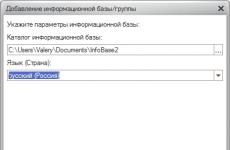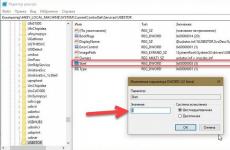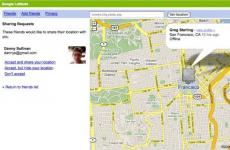Skype android как да създадете конференция. Създаване на среда за комуникация. Мобилна версия на Skype
По принцип създаването на конференция в Skype е много просто. Следвайте инструкциите ми и ще успеете. Ако групата вече е създадена, можете да създадете конферентен разговор директно в нея, като изберете само метода на комуникация. В същото време можете да създадете конференция с различен брой участници, като изберете всякакви контакти, както във вече създадена група, така и в такава, която все още не присъства.
Имайте предвид обаче, че можете да създадете конференция само с онези хора, които са упълномощени и са в списъка ви с контакти. Конференцията няма да работи с хора, които не познавате и не сте добавили към списъка.
Характеристики на безплатна видеоконференция
- За да настроите видеоконференция в Skype, можете да изберете до десет различни участници. В организирана група за тези цели трябва да кликнете върху бутона „Видео разговор“, като това може да стане както директно, така и чрез контекстно менюРаздели за повикване.
- Клавишната комбинация Shift+R+Ctrl също ще помогне.
Тези, които използват програмата за мобилен телефон, както и потребители на Linux и Windows 8 OS, както и потребители на Skype от телевизора. Потребителите на такива програми трябва да изпратят покана, след приемането на която ще бъде възможно да участват в конференцията.
Някои функции на конференция в Skype
- Видео конференциите са ограничени до 10 участници, докато аудио конференциите могат да поберат до 25 души.
- При използване на комуникация компютър-компютър конференцията ще бъде напълно безплатна.
- Видеоконференцията има някои ограничения, например не може да продължи повече от 4 часа наведнъж. Не трябва да има повече от 10 часа видео комуникация на месец, съответно не повече от 10 часа на ден. Аудио конференцията няма такива функции.
- В случай на проблеми трябва да се свържете с техническата поддръжка за помощ.
- Някога популярните Skype кастинги (когато групата от участници достигаше до 150 души) вече не се поддържат и не са възможни.
Това е всичко за мен! Надявам се, че разбирате как да създадете конференция в Skype. Ако имате въпроси, моля, задайте ги в коментарите и можете също да благодарите в коментарите. Желая на всички мои читатели много здраве!
С UV. Евгений Крижановски
Skype конференциите ви позволяват да общувате не само с близки приятели, но и с всеки по света, във всеки регион, който. Тази програмамного полезно за работа; комуникацията с колегите ще облекчи сложността на изпълняваните задачи. Колеги, които са географски далеч от вас, ще могат да се свържат с вас безпроблемно и да обсъдят предишни работни планове.
Как да организираме конференции в Skype?
Понякога става необходимо да общувате с няколко души, така че всеки участник в мини-срещата да може да чуе другия и всеки да може да представи собствената си реч.
За да направите това, първо трябва. След което трябва да идентифицирате хората, с които ще проведете полилог. От лявата страна на програмата има списък с вашите контакти, тоест колеги или приятели. Сред тях трябва да изберете няколко участници. Натиснете и задръжте бутона и щракнете върху избраните контакти от съществуващия списък. В долната част на прозореца на програмата ще се появи ред, който казва кого сте поканили в разговора. Съответно аватарите и псевдонимите на вече добавените контакти ще се показват в горната част. Сега, след като сте решили избора на участници, можете да освободите бутона и да продължите към комуникация.
Първото нещо, което можете да направите, е да пишете в чата, който се намира в най-долната част на прозореца.Съобщенията, които пишете, ще бъдат изпратени до всички хора, добавени към конференцията едновременно. Всеки брой хора, които искате да видите в разговора, могат да използват чата. Втората възможност е комуникация чрез разговори. можете да създадете истинска конференция с обратна връзка. Всички ще се чуват и всеки ще може да говори. За това има клавишна комбинацияв програма<Звонок группе>. Имайте предвид, че комуникацията в аудио формат ще бъде удобна с не много голям брой участници - до 10. Ако обстоятелствата или просто желание изискват Повече ▼участниците е по-добре да използвате специален софтуер.
Skype конференция за колегиална комуникация с водещия
Ако трябва да обсъждате сериозни въпроси в колегиално общество, тогава за това се нуждаете от някаква организация и водещ човек на конференцията. Това се прави така, че единият събеседник да не прекъсва другия и всеки да може да изслушва останалите; Инициаторът създава конференция, кани участници и когато единият свърши да говори, предава думата на другия. Така бизнес конференциите се провеждат с по-добри резултати. За всяка бизнес конференция е препоръчително да изберете модератор и да изпратите предварително предложени въпроси по имейл до всички участници в разговора. Освен това, за да елиминирате ненужния шум (например звук от натискане на клавиши или външни разговори, детски плач), който обърква говорещия, се препоръчва да заглушите микрофона за всички, които в момента нямат право да говорят. Това става с едно щракване върху бутона на микрофона под снимката на контакта. Тези правила ще повлияят на сплотеността и дисциплината в екипа.
По принцип създаването на конференция в Skype е много просто. Следвайте инструкциите ми и ще успеете. Ако групата вече е създадена, можете да създадете конферентен разговор директно в нея, като изберете само метода на комуникация. В същото време можете да създадете конференция с различен брой участници, като изберете всякакви контакти, както във вече създадена група, така и в такава, която все още не присъства.
Имайте предвид обаче, че можете да създадете конференция само с онези хора, които са упълномощени и са в списъка ви с контакти. Конференцията няма да работи с хора, които не познавате и не сте добавили към списъка.
Характеристики на безплатна видеоконференция
- За да настроите видеоконференция в Skype, можете да изберете до десет различни участници. В организирана група за тези цели трябва да щракнете върху бутона „Видеообаждане“ и това може да стане директно или чрез контекстното меню на раздела „Обаждане“.
- Клавишната комбинация Shift+R+Ctrl също ще помогне.
Тези, които използват програма за мобилен телефон, както и потребителите на Linux и Windows 8 OS, както и потребителите на Skype от телевизор, не могат да участват самостоятелно в създадената видеоконференция. Потребителите на такива програми трябва да изпратят покана, след приемането на която ще могат да участват в конференцията.
Някои функции на конференция в Skype
- Видео конференциите са ограничени до 10 участници, докато аудио конференциите могат да поберат до 25 души.
- При използване на комуникация компютър-компютър конференцията ще бъде напълно безплатна.
- Видеоконференцията има някои ограничения, например не може да продължи повече от 4 часа наведнъж. Не трябва да има повече от 10 часа видео комуникация на месец, съответно не повече от 10 часа на ден. Аудио конференцията няма такива функции.
- В случай на проблеми трябва да се свържете с техническата поддръжка за помощ.
- Някога популярните Skype кастинги (когато групата от участници достигаше до 150 души) вече не се поддържат и не са възможни.
Това е всичко за мен! Надявам се, че разбирате как да създадете конференция в Skype. Ако имате въпроси, моля, задайте ги в коментарите и можете също да благодарите в коментарите. Желая на всички мои читатели много здраве!
С UV. Евгений Крижановски
Работата със Skype означава не само двупосочна комуникация, но и създаване на многопотребителски конференции. Функционалността на програмата ви позволява да организирате групово обаждане между няколко потребители. Нека да разберем как да създадем конференция в Skype.
Първо, нека разберем алгоритъма за създаване на конференция във версията на месинджъра на Skype 8 и по-нова.
Откриване на конференцията
Нека определим как да добавяме хора към конференция и след това да се обаждаме.


Добавяне на нов член


Как да създадете конференция в Skype 7 и по-нови версии
Създаване на конференция в Skype 7 и по-нова версия по-ранни версиипрограмите се произвеждат с помощта на подобен алгоритъм, но със свои собствени нюанси.
Избор на потребители за конференцията
Конференция може да бъде създадена по няколко начина. Най-удобно е първо да изберете потребителите, които ще участват в него, и едва след това да направите връзката.

Има и друг начин за добавяне на потребители към конференция.

Превключване между типовете конференции
Въпреки това, няма съществена разлика между телеконференция и видеоконференция. Единствената разлика е дали потребителите работят с включени или изключени видеокамери. Но дори ако първоначално е стартирана телеконференция, винаги можете да включите видеоконференцията. За да направите това, просто щракнете върху символа на видеокамера в прозореца на конференцията. След което ще дойде предложение до всички останали участници да направят същото.

Видеокамерата се изключва по подобен начин.
Добавяне на участници по време на сесия
Дори ако сте започнали разговор с вече избрана група от хора, можете да добавите нови участници към него по време на конференцията. Основното е, че общият брой на участниците в срещата не надвишава 5 потребители.

Мобилна версия на Skype
Skype приложение, предназначено за мобилни устройстваработи и днес има същата функционалност като съвременния си аналог за компютър. Създаването на конференция в него се извършва по същия алгоритъм, но с някои нюанси.
Създайте конференция
За разлика от десктоп програмата, в мобилния Skype директното създаване на конференция не е напълно интуитивно. И все пак самият процес не създава особени трудности.
- В раздела "Чатове"(показва се при стартиране на приложението) щракнете върху кръглата икона с изображение на молив.
- В глава „Нов чат“, който ще се отвори след това, докоснете бутона "нова група".
- Задайте име за бъдещата среща и щракнете върху бутона със стрелка, сочеща надясно.
- Сега маркирайте тези потребители, с които планирате да организирате конференция. За да направите това, превъртете адресната книга, която се отваря, и поставете отметка в квадратчето до необходимите имена.

Забележка:Участници в създадената конференция могат да бъдат само онези потребители, които са в списъка ви с контакти в Skype, но това ограничение може да бъде заобиколено. Ще говорим за това в параграфа. „Добавяне на участници“.
- След като маркирате желания брой потребители, докоснете бутона, разположен в горния десен ъгъл "Готов".

Ще започне създаването на конференцията, което няма да отнеме много време, след което в чата ще се появи информация за всеки етап от нейната организация.




Ето колко лесно е да създадете конференция Skype приложение, въпреки че тук се нарича група, разговор или чат. След това ще говорим директно за започване на групова комуникация, както и за добавяне и премахване на участници.
Откриване на конференцията
За да започнете конферентна връзка, трябва да следвате същите стъпки като за гласово или видео повикване. Единствената разлика е, че ще трябва да изчакате отговор от всички поканени участници.


Добавяне на участници
Случва се да трябва да добавите нови участници към вече създадена конференция. Това може да стане дори по време на комуникация.


- Първо отворете конференцията, до която искате да предоставите достъп чрез връзка, а след това менюто й, като докоснете името.
- Кликнете върху първия от списъка с налични елементи – „Връзка за присъединяване към групата“.
- Преместете превключвателя срещу надписа в активна позиция „Покана за група чрез връзка“и след това задръжте пръста си върху елемента "Копиране в клипборда", всъщност, копирайте връзката.
- След като връзката за срещата е в клипборда ви, можете да я изпратите необходими потребителивъв всеки месинджър, от електронна пощаи дори в обикновено SMS съобщение.




Както може би сте забелязали, ако предоставите достъп до конференцията чрез връзка, абсолютно всички потребители ще могат да се присъединят към нея и да участват в комуникацията, дори и тези, които изобщо не използват Skype. Съгласете се, този подход има очевидно предимство пред традиционната, но много ограничена покана на хора изключително от вашия списък с контакти.
Премахване на членове
Понякога в Skype конференция трябва да извършите обратно действие на добавяне - премахване на потребители от нея. Това става по същия начин, както в предишния случай - чрез менюто за чат.

Сега Skype е инсталиран на много компютри, хората са свикнали да го използват. Особено популярен е при общуване с роднини или за други въпроси, свързани с работата. Хубаво е, че можете просто да общувате помежду си, но има моменти, когато трябва да говорите повече от един на един. За целта Skype има специални възможности – видеоконференция. Може да се използва за събиране на много хора в един разговор. По този начин всички роднини ще могат незабавно да общуват помежду си, а бизнес партньорите ще могат да обсъждат важни въпроси.
Skype в това отношение се отличава от всичките си конкуренти, защото само тук може да се направи абсолютно безплатно. И нещо повече, няма да има връзка по време на целия разговор. високо ниво. Ако решите да съберете хора по този начин, но не знаете как да го направите, прочетете нашите инструкции.
Комуникацията в Skype конференция винаги се осъществява по два начина;

Има моменти, когато трябва да добавите друг потребител по време на разговор.Това е много лесно да се направи, дори ако е започнал разговор, можем да плъзнем контакта в разговора. Изберете го от списъка с контакти, натиснете „Ctrl“ и плъзнете с левия бутон на мишката. 
Също така е възможно да добавите към конференцията и обикновени потребителикоито използват само мобилен телефон. В този случай тя ще стане пълноправен участник. Въпреки това, за това той трябва да има добро Мобилен интернетПо правило на наша територия не е така. Струва си да се отбележи, че можете да добавите участник само ако имате абонамент за тарифни планове на Skype. Ако не е там, ще трябва да платите пари за това обаждане до тарифен план. Понякога дори такива малки разходи са оправдани от резултатите. И накрая, ако говорим за цената, тогава в Skype винаги е доста евтино; рядко се намира оператор, който може да осигури по-ниска цена на разговор.
Проблеми, които могат да възникнат и как да ги избегнем
За да избегнете проблеми по време на комуникация, организаторът на разговора трябва да има стабилен и бърз интернет, не по-малко от 1024 Kbps. Ако нямате тази скорост, не се опитвайте да създавате разговор, защото ще ви забави. По-добре е това да се направи от човек, който има добра и стабилна интернет връзка. По този начин разговорът ви определено ще протече гладко. И не забравяйте, че само организаторът на разговора има способността да добавя и премахва всички участници.
В Skype конференция могат да участват едновременно 25 души и един организатор.Просто разберете, че такива условия са възможни само когато всеки има отличен интернет и добър компютър. По правило такива разговори протичат с малко проблеми. За да ги избегнете, по-добре е да използвате оптималния вариант - 10 души.
И най-важното, Skype ви дава възможност да използвате безплатна конференция за един акаунт за 7 дни, след което ще трябва да платите за нея. Така че, ако сте създали разговор, следващия път някой друг ще може да го направи, който все още не е използвал тази възможност.